您应该使用的最佳 MPEG Cutter and Joiner 免费下载应用程序
用于增强视频的最常用和最著名的修饰之一是剪切。这使您可以删除使用设备录制的视频中不需要的场景或部分。此外,这被用作一种技术,可以作为一种过渡来制作令人印象深刻的电影。起初,它看起来像一个简单的视频剪辑,但很有帮助,尤其是在展示不同的摄像机角度时。
如果您的 MPEG 视频就是这种情况,并且您想剪切它们,那么这篇博文将对您有所帮助。拥有视频剪辑器是一回事,但如果您找到适合您偏好的工具,它将产生巨大的影响。我们会提到一些有用的 MPEG 切割器 完美地修剪您的 MPEG 视频文件。

第 1 部分。方便的专业视频修剪软件
我们列表中的第一个工具是 Vidmore视频转换.这款视频转换软件配备了大量的视频编辑工具,这些工具专为制作高质量的视频而设计。它为您提供各种切割选项。使用此程序,您可以修剪某些视频部分并将视频分成两半或多个片段。您还可以使用标记或滑块选择视频的一部分,或输入目标持续时间来剪切视频。虽然它的主要功能是转换,但这个神奇的工具也可以作为具有视频合并功能的 MPEG 切割器。因此,这里是修剪 MPEG 视频的详细过程。
步骤 1. 获取 MPEG Video Trimmer
首先,通过单击下面的免费下载按钮获取应用程序。确保为您的计算机操作系统获取适当的安装程序。安装程序并启动它。
步骤 2. 将 MPEG 视频导入应用程序
要上传 MPEG 视频,请单击加号打开文件夹。浏览您要加载的视频并选择它。如果需要,您还可以拖放视频以轻松上传视频。
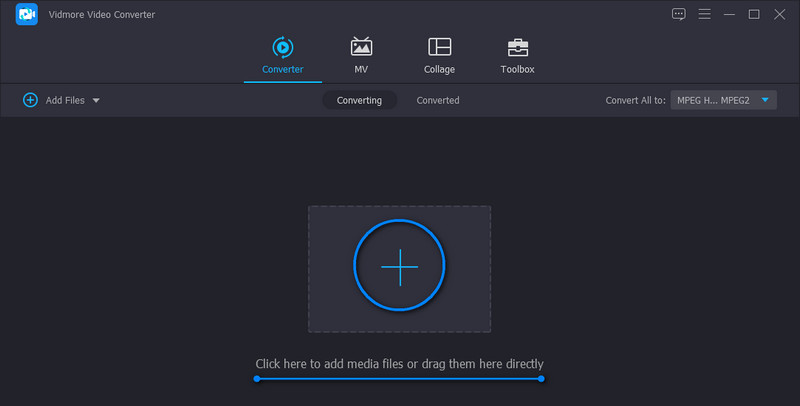
步骤 3. 修剪视频
上传视频后,点击 切 视频缩略图中的按钮。进入剪辑界面,会看到一组剪辑视频的工具。您可以使用滑块进行剪切,输入确切的起点和终点或单击 快速拆分 按钮将视频分割成片段。分割视频后,选择要删除和保留的片段。满意后点击 保存 按钮。
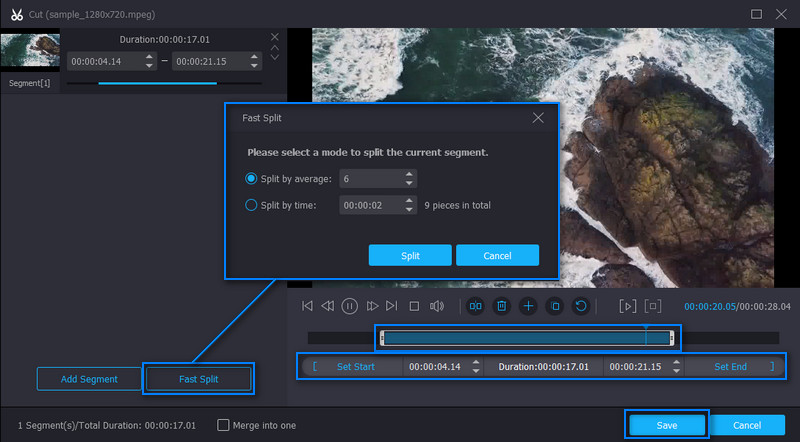
步骤 4. 保存修剪后的 MPEG 视频
恢复到 转换器 标签。在此界面的最底部,您将看到合并选项的复选框。您可以勾选它以启用合并功能并合并加载到应用程序中的视频。通过从视频格式选项中选择 MPEG 来选择输出格式或保持相同的格式 个人资料 菜单。完成所有步骤后,单击 全部转换 按钮保存修剪的 MPEG 视频。
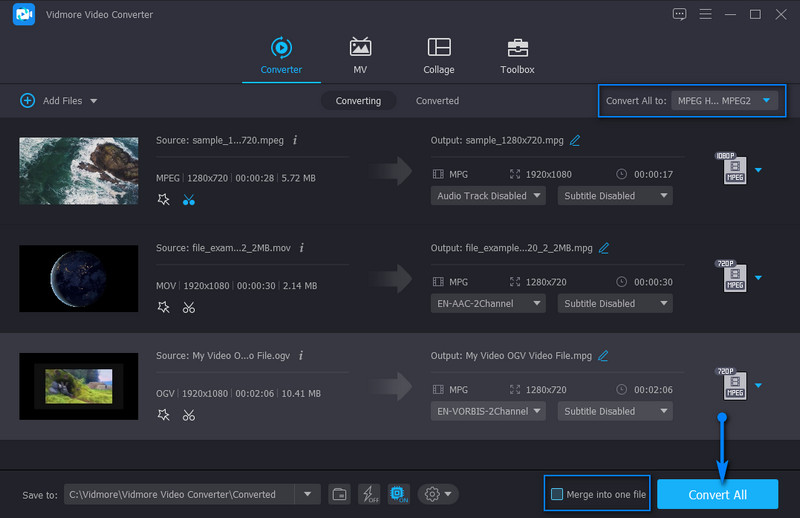
第 2 部分。免费 MPEG 视频切割机
1. Pavtube
另一个可以帮助您快速修剪 MPEG 视频的 MPEG 切割器是 Pavtube。此外,在选择切割的开始和结束位置时,您可以使用多种方法。它使您可以逐帧选择或从放置视频播放头的位置剪切。此外,您可以根据需要设置起点和终点。除此之外,当您需要裁剪视频、添加文本和图像水印或视频效果时,该工具非常有用。以下是有关如何操作此 MPEG 视频切割器免费软件的步骤。
步骤1。 首先,从其官方页面获取该工具。下载完成后安装它。
第2步。 加载应用程序后,导入您要剪切的 MPEG 文件。从媒体库中选择视频,然后单击 编辑选定的任务 修剪视频。
第三步 进入编辑窗口后左右移动标记。然后,选择要剪切的视频部分。
第四步。 决定了就打 好 在界面底部。接下来,选择一个输出文件夹并点击 兑换 保存视频输出。
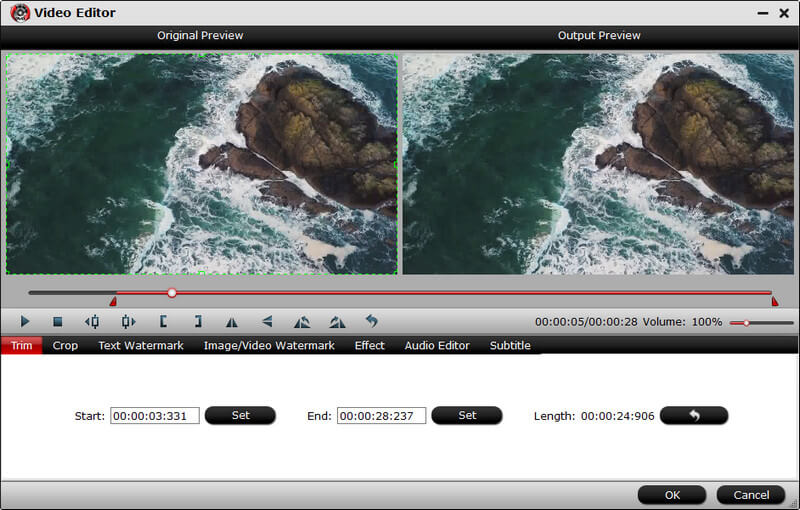
2. 微软
Weenysoft 也是一个值得一提的程序,可帮助您剪切具有无用场景或部分的 MPEG 视频。此外,该程序还带有调节音量和音质等功能。您可以修改视频帧率、比特率和大小来编辑参数。最好的部分是该工具具有简单易用的界面,可以快速有效地剪切视频。您可以参考以下有关使用 MPEG 视频切割器免费软件的简化说明。
步骤1。 将程序下载到您的 PC 上并在下载后安装它。
第2步。 打开该工具并通过单击加载目标 MPEG 文件 添加视频文件 按钮。
第三步 现在,让视频播放并决定要开始修剪的视频部分。然后,打 开始修剪 查看器下方的按钮。另一方面,单击 停止修剪 选择要结束剪辑的视频部分后。
第四步。 最后,点击 马上剪! 按钮开始切割过程。等待该过程,直到它完成切割视频。
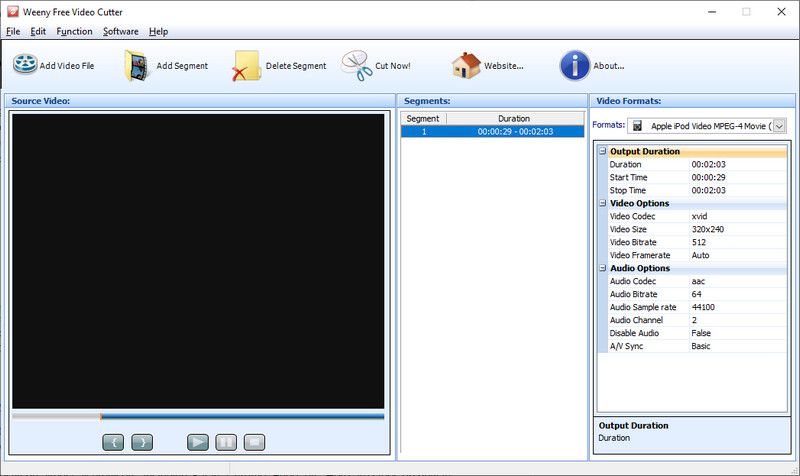
3. Aconvert.com
最后,我们有 Aconvert.com。我们可以将此称为即时替代方案,因为您无需在计算机上安装额外的程序。它是一个基于 Web 的应用程序,可让您直接从网站剪切、旋转、裁剪和转换视频。此外,该工具在几乎所有浏览器上都能完美运行,包括 Safari、Chrome、Edge 等。以下是有关如何使用此 MPEG 切割器在线工具的步骤。
步骤1。 通过访问 Aconvert.com 网站访问该工具。
第2步。 转到 视频 左侧面板上的部分并选择 切 在顶部菜单中。
第三步 现在,点击 选择文件 按钮上传 MPEG 视频。这一次,通过输入确切的开始时间来决定您想要开始切割的时间。之后,设置持续时间。
第四步。 打 提交 按钮开始剪切视频。
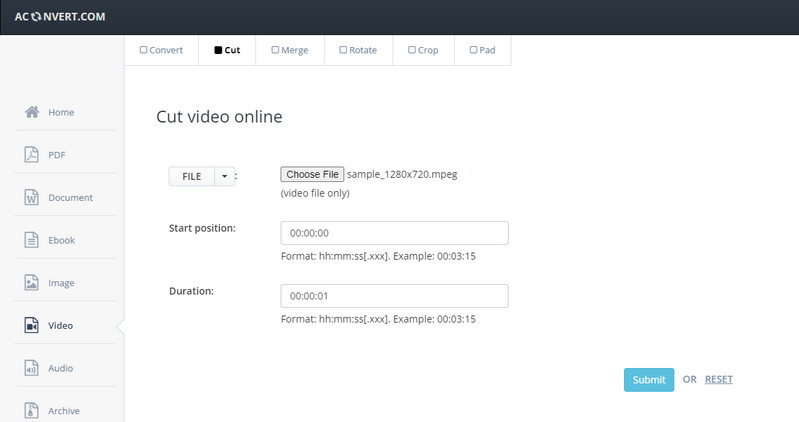
第 3 部分。视频修剪器的比较表
在学习了 MPEG 切割器和连接器免费下载您可以使用的程序之后,我们建议您通过比较图表进一步查看这些程序。这将帮助您更好地选择最好的 MPEG 切割器。
- Vidmore视频转换
- Pavtube
- 微软
- Aconvert.com
| 平台 | 方便使用的 | 编辑工具 | 最适合 |
| Windows和Mac | 剪切、旋转、裁剪、调整亮度、视频抖动等。 | 初学者和专业人士 | |
| 窗口和 Mac | 裁剪、修剪、添加水印 | 高级用户 | |
| 视窗 | 剪辑和修改视频 | 高级用户 | |
| 网络 | 合并、剪切、旋转、裁剪等。 | 初学者 |
第 4 部分。关于 MPEG 切割器的常见问题解答
如何在 Mac 上拆分 MPEG 文件?
各种视频拆分器使您能够拆分或剪切 Mac 计算机上可用的 MPEG 视频。但如果您正在寻找原生程序,iMovie 可能会派上用场。只需上传视频并将其拖到时间轴上。使用标记选择要拆分的视频部分,然后按 Command + B 或右键单击并选择拆分剪辑。
如何将 MPEG 切成小块?
只有少数程序支持此功能。要将 MPEG 视频切成小块,您可以使用 Vidmore Video Converter。上传您的视频并进入编辑界面进行视频剪辑。单击快速拆分按钮并选择是按时间拆分还是按平均值拆分。然后,点击拆分。到那时,视频应该被分成更小的部分。
如何在 Windows 10 中修剪 MP4?
您可以使用本内容中提到的所有工具来帮助修剪 Windows 10 中的 MP4 文件。每个程序都支持 Windows PC 和在默认 Windows 浏览器 Chrome 上运行的在线工具。
结论
我们在这里列出了 最好的 MPEG 切割器 适合初学者和专业人士的课程。现在,根据您的需要进行选择。如果您需要一个多功能工具,您应该使用第一个解决方案。同时,如果您需要具有基本编辑功能的免费软件,第二个和第三个选项可能会派上用场。选择最后一种方法,即为需要即时解决方案的人提供的在线程序。
视频提示
-
MPEG解决方案
-
视频切割机


